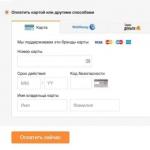Masaüstü kompüterdə Windows 10 enerjiyə qənaət rejimi. Windows enerjiyə qənaət rejimləri
Salam, bu gün sizə enerjiyə qənaət edən kompüter rejimlərinin nə olduğunu və nə üçün lazım olduğunu izah edəcəyəm. Bir çox fərdi kompüter istifadəçisinin batareyanın enerjisinə və şəxsi kompüterinin enerji sərfiyyatına necə qənaət etmək barədə sualları var. Və haqlı olaraq, bir kompüter niyə belə işləməlidir, heç bir səbəb olmadan batareya enerjisini sərf etməlidir.
Sonra, enerjiyə qənaət rejimləri və onların Windows 7,8,10-da necə qurulacağı barədə nöqtə-nöqtə təsvir edəcəyəm.
Kompüterinizin əlavə enerji sərf etməsinin və batareyanın tükənməsinin qarşısını almaq üçün siz uzaqda olarkən onu enerjiyə qənaət rejimlərindən birinə keçirə bilərsiniz. Beləliklə, batareyanın doldurulmasına qənaət edin. PC-ni enerjiyə qənaət rejiminə qoya bilərsiniz, bu rejimdə tamamilə sönəcək, lakin cari məlumatlar tamamilə saxlanacaq, fərdi kompüterin işi tez bir zamanda bərpa edilə və işləməyə davam edə bilər. Siz həmçinin dərhal işə davam etmək imkanı ilə, kompüteri söndürmədən enerjiyə qənaət rejiminə keçə bilərsiniz.
Windows 7-də enerjiyə qənaət rejiminin qurulması
Windows 7 üçün 3 növ enerjiyə qənaət rejimi mövcuddur: yuxu və ya yuxu rejimi, qışlama və hibrid yuxu rejimi.
Yuxu rejimi Bu, PC-nin tam söndürülmədiyi və bütün cari işlərin RAM-da saxlandığı bir rejimdir.Yuxu rejiminə keçmək üçün start düyməsini sıxmaq, gücü söndürmək və yuxu rejimini seçmək kifayətdir. Bu rejim, xüsusən də noutbuk sahibləri arasında ən çox istifadə olunur, çünki enerji istehlakı demək olar ki, sıfırdır və cari işə bir neçə saniyə ərzində başlamaq olar; yuxu rejimindən çıxdıqdan sonra bütün proqramlar yuxu rejiminə girməzdən əvvəl eyni vəziyyətdə olacaq. Həmçinin, yuxu rejiminin üstünlükləri arasında PC-nin tez-tez söndürülməsi və yandırılması zərərlidir, çünki bu, PC-də yükü artıran və nəticədə artan aşınma və köhnəlmə ilə əlaqəli sözdə keçid prosesləri yaradır. avadanlıq üzərində.
Qışlama rejimi yuxu rejimindən onunla fərqlənir ki, enerjiyə qənaət rejiminə keçərkən bütün məlumatlar PC-nin sabit diskində xüsusi yaradılmış faylda saxlanılır və fərdi kompüter özü tamamilə söndürülür. Bu üsul məlumatların təhlükəsizliyinə zəmanət verir, çünki onlar RAM-da deyil, sabit diskdə saxlanılır.
Hibrid şpal Rejim xüsusi olaraq masaüstü fərdi kompüterlər üçün nəzərdə tutulmuşdur, yuxu rejimi ilə qışlama rejimi arasında bir şeydir. Bu rejimdə bütün cari məlumatlar həm RAM-da, həm də sabit diskdə saxlanılır.
Enerji qənaət rejimlərini dəyişdirmək üçün Başlat - İdarəetmə Panelini açmalısınız

Açılan pəncərədə Enerjiyə qənaət maddəsinə keçin. Bu mütəxəssislər tərəfindən konfiqurasiya edilən standart güc planıdır. Təcrübəli istifadəçi deyilsinizsə, güc planı parametrləri ilə qarışmamaq daha yaxşıdır. Təcrübə etmək istəyirsinizsə, o zaman elementə klikləyin Güc planının qurulması. Əslində burada mürəkkəb bir şey yoxdur.

Açılan pəncərədə Qabaqcıl güc parametrlərini dəyişdir seçin. Görünən pəncərədə lazımi parametrləri konfiqurasiya etməlisiniz.

Enerjiyə qənaət rejimləri Windows 8, 10
Windows 8 və Windows 10-un enerjiyə qənaət rejimləri yuxarıda göstərilən Windows 7-nin rejimlərinə bənzəyir.
Windows 8-də enerjiyə qənaət rejimlərinə aşağıdakı kimi daxil ola bilərsiniz. Aşağı sol küncdəki Windows simgesini sağ vurun və İdarəetmə Panelini seçin.

İdarəetmə Panelində görünüşü Kiçik Nişanlara dəyişdirin və Güc Seçimləri elementini açın. Sonrakı hərəkətlər yuxarıda təsvir edilən nümunəyə bənzəyir.

Windows 10-da enerjiyə qənaət rejimləri üçün parametrləri konfiqurasiya etmək üçün Başlat-a getmək və Parametrləri seçmək lazımdır.


Burada sol sütunda Güc və yuxu rejimi seçin və sağda görünən menyuda Əlavə güc parametrləri üzərinə klikləyin.


Hər bir enerji qənaət rejiminin öz üstünlükləri və mənfi cəhətləri var, məsələn, yuxu rejimi yaxşıdır, çünki bunu edə bilər
tez işə qayıdın, lakin PC enerjisizdirsə, bütün saxlanmamış məlumatlar itiriləcək. Qışlama rejiminin yaxşı tərəfi odur ki, siz kompüteri söndürəndə məlumatlar sabit diskdə saxlandığı üçün itməyəcək, lakin robota qayıtmaq bir neçə dəqiqə çəkəcək.Ümid edirəm ki, siz istədiyiniz hər şeyi tapacaqsınız. bu məqalədə lazımdır.
Bu xüsusiyyət əvvəlcə Səthi Həssas Siçan üçün tətbiq edilmişdir. Windows 10 əməliyyat sistemi öz istifadəçisinə sözügedən siçanı tez bir zamanda qoşmaq və kompüteri ona qoşmaq barədə məlumat verir.
Yeni funksiyanın tətbiqi ilə Windows 10 əməliyyat sisteminin çoxsaylı istifadəçiləri artıq parametrlərdə Bluetooth vasitəsilə qoşalaşmış cihazı əlavə etmək üçün nəzərdə tutulan bölmə axtarmağa ehtiyac duymayacaqlar. Əlavə hesabata görə, proqram təminatı nəhəngi Microsoft bir sıra şirkətlərlə, o cümlədən Logitech ilə əməkdaşlıq edir. Bu əməkdaşlığın məqsədi Bluetooth vasitəsilə kompüterə qoşulmuş müxtəlif cihazlarla yeni funksiyaya dəstək verməkdir.
Qeyd edək ki, “Android” və “iOS” mobil proqram platformalarının istifadəçiləri artıq “Bluetooth” cihazlarını mobil cihazla tez və rahat şəkildə qoşmaq imkanına malikdirlər. Beləliklə, smartfonlar bu baxımdan kompüterlərdən daha əlverişli olduğunu sübut etdi.
Windows 10 əməliyyat sisteminin daha da təkmilləşdirilməsi heç kimi təəccübləndirmir. Axı, müasir OS təkcə istifadəçilər arasında deyil, həm də platforma üçün proqram təminatı yaradan və bununla da onun imkanlarını və funksionallığını əhəmiyyətli dərəcədə genişləndirən tərtibatçılar arasında populyar olmalıdır.
Əməliyyat sistemlərini inkişaf etdirən şirkətlər ənənəvi olaraq tərtibatçılar üçün illik konfranslar keçirirlər. Bu il Microsoft-un Build konfransı mayın 7-9-da Sietldə keçiriləcək. Maraqlıdır ki, ən populyar mobil platforma - Android-i inkişaf etdirən axtarış nəhənginin tərtibatçıları üçün Google I/O konfransı, demək olar ki, müvafiq Microsoft tədbiri ilə eyni vaxtda - 2018-ci il mayın 8-dən 10-dək keçiriləcək. Beləliklə, əlamətdar təqdimat günləri üst-üstə düşəcək.
Belə konfranslarda proqram təminat şirkətləri öz əməliyyat sistemləri üçün proqram tərtibatçılarına ən maraqlı inkişaflarını nümayiş etdirirlər. Və bu, bu cür tədbirləri təkcə proqramçılar üçün deyil, həm də bu elanlar əsasında gələcəyin kompüter cihazlarında tətbiq tapacaq imkanlar haqqında təsəvvür əldə edən geniş istifadəçi auditoriyası üçün maraqlı edir.
Build 2017 konfransında proqram nəhəngi Microsoft bizi yeni proqram vasitələri (bulud və tərtibatçılar üçün), həmçinin Windows 10 ƏS-nin növbəti versiyası ilə sevindirdi.
Bu il Build I/O-dan daha tez başlayır. Qeyd etmək lazımdır ki, smartfonların böyük populyarlığı Google-un tərtibatçılar konfransını kifayət qədər maraqlı edir. Ola bilsin ki, bir gün əvvəl başlayan 2018-ci il konfransı adətən Android əməliyyat sistemi və əlaqəli texnologiyalara toplanan marağın müəyyən hissəsini cəlb edə bilsin. Axı, proqram sənayesində ilin ən əlamətdar hadisələrindən birinə qatılmaq istəyənlərin çoxu hər iki konfransda iştirak edə bilməyəcək.
Oxucular Windows 10-un yeni funksiyalarının və yüksək texnologiyalarla bağlı digər mövzuların özləri ilə gətirdiyi təkmilləşdirmələri təkcə şərhlərdə deyil, həm də burada müzakirə edə biləcəklər.
Bununla belə, Android-in inkişaf tempini ləngitdiyi və işdən yolda köhnə mikroavtobus kimi hamını yorduğu, iPad-in isə hələ də özünəməxsus və bahalı həzz olaraq qaldığı bir şəraitdə Windows ilə işləyən planşetlər ən təzə və maraqlı görünür. bütün yeni mobil kompüterlər arasında cihazlar.
Microsoft, mobil telefonlarda Windows 10-un perspektivlərinə gəldikdə də nikbindir. Lakin sistemin uğurlu quraşdırılması ilə bağlı hesabatlardakı press-relizlər və "xəstəxanada orta temperatur" Windows 7-8 ilə uğursuz yenilənən, viruslarla və "sürətləndirici təkmilləşdiricilərlə" çirklənmiş istifadəçilərin isterikası ilə qarışdırılır.
Buna görə də, yeni sistemə nifrət edənlər və pərəstişkarları arasında barışığı təbliğ etmək əvəzinə, özümdə təcrübəli olan "kirəmitli" Microsoft Windows-dan istifadə etməyin ləzzətlərini təsvir edəcəyəm və sonra suala cavab verməyə çalışacağam - "bu nə cür heyvandır, planşet. Windows?”
Windows planşetini almaq və ya almamaq?
Microsoft-un nəzərində hibrid noutbuklar və planşetlər qüsursuz cihazlar kimi görünsə də və bütün hallarda Windows əsaslı planşetlər bu cür qacetləri kimin bəyənib, kimin bəyənməyəcəyini müəyyən edən xüsusiyyətlərə malikdir.
Microsoft sisteminə əsaslanan planşetləri həqiqətən bəyənəcəksiniz, əgər:
- Kompüter/noutbuk bütün rəqəmsal oyuncaqlarınız arasında ən faydalı cihaz olaraq qalır.
- Smartfonlar və kommunikatorlar arasındakı qədim "döyüşdə" siz ikinciyə kökləndiniz və elektronikanın kütləvi istehsal və sadələşdirmə yolunu tutmasından üzüldünüz.
- Vidcetləri bəyəndiniz, lakin mövcud qacetlərdə onların müxtəlif görünüşünü bəyənmədiniz.
- Uzun müddətdir ki, siz cib texnologiyasında əlçatan “böyük və möhkəm kompüter” olmadan başqaları üçün ağlasığmaz görünən fəndlər etməyi sevirsiniz.
Ancaq eyni tabletlər sizin üçün pul itkisinə çevriləcək, əgər:
- Brauzer/kino/musiqi ilə vaxt itirmək əvəzinə proqramlardan istifadə edərək daha tez-tez ünsiyyət qurursunuz. Tətbiqlərlə Windows ömrünün son aylarında Symbian-dan və ya Google Play-in hələ də Android Market adlandığı günlərdəki Android-dən bir qədər yaxşı işləyir.
- DirectX texnologiyasından və ya Xbox markasından istifadə edən cihazlar üçün toxunma idarəetmələri üçün uyğunlaşdırılmış çoxlu "tam hüquqlu" oyuncaqlar tapa biləcəyinizi gözləyirsiniz. Belə bir şey yoxdur: mobil Halo xaricində diqqətinizi cəlb edəcək heç bir şey yoxdur: böyük miqyaslı eksklüzivlər əvəzinə Gameloft, Electronic Arts və Rockstar-dan rektal daşınan oyunlar (əlbəttə ki, köhnə adlarla) gözünüzün önündə yanır. Köhnə yaxşı kompüter oyunlarını işə salmaq üçün siz xüsusi gamepad almalı və planşetin USB portuna klaviatura+siçan və ya Xbox Controller üçün radio qəbuledici qoşmalı olacaqsınız.
- Tətbiqlərin hərtərəfli funksionallığa malik olmasını gözləyirsiniz: "nə çıxmayın, nə də əlavə edin." Hətta onlayn çatların və sosial şəbəkələrin bir çox brend müştəriləri belə görünür ki, kodu iki miqrant işçi yazıb və onun arxasında bir usta dayanıb "əgər bu, ümumiyyətlə işləyirsə, dərhal tətbiq mağazasında dərc edin!" Düzünü desəm, Windows touch proqram təminatının hələ də böyümək üçün yeri var.
- Metro UI ideyasını və bu “kafel”ləri bəyənmirsiniz - bu dizaynı qəbul etmədən Windows-dan istifadə xoşagəlməz olacaq.
Planşetdə Windows 8.1-dən Windows 10-a yüksəldin
Məni sevindirən:
- Sürət və hamar əməliyyat.İnstrumental sınaqların nəticələrinə deyil, köhnəlmiş Intel Atom Z3740 ilə işləyən planşetdə yükləmə sürətinin təəssüratlarına əsaslanır.
- Bildiriş Mərkəzi.
Enerjiyə qənaət rejimləri (və onları konfiqurasiya etmək imkanı) ilk dəfə Windows 98-də ortaya çıxdı və hazırda hər bir əməliyyat sistemində mövcuddur.
Onların istifadəsi batareyanın enerjisinə qənaət etmək ehtiyacı ilə əlaqələndirilir (məsələn, noutbuklarda olduğu kimi), onlar işi başa çatdırmaq üçün seçimlərdən biri kimi istifadə edilə bilər (növbəti dəfə yandırdığınız zaman daha az vaxt aparacaq), eləcə də elektrik enerjisi istehlakına qənaət etmək (təsəvvür edin ki, müəssisənin bir neçə yüz fərdi kompüteri varsa, hesabın nə qədər azalda biləcəyini təsəvvür edin).
Bu yazıda necə qurulacağına, mövcud variantlardan birini necə seçəcəyinə, həmçinin kompüterinizdə enerjiyə qənaət rejiminin necə çıxarılacağına baxacağıq.
Əsasən, işləyən bir kompüterdə ən böyük enerji miqdarı monitoru və sabit diski dəstəkləməyə sərf olunur.
Monitor dövlətləri
Monitorun normal işləməsi zamanı onun hər iki bloku aktivdir - üfüqi və şaquli tarama. Bu rejim normal (Normal) adlanır və istehlak yüz vata qədərdir.
Demək olar ki, dərhal displey üfüqi skanlamanın söndürüldüyü və istehlakın normalın doxsan faizinə qədər azaldığı Gözləmə vəziyyətindən işə qayıdacaq.
Dayandırmaq rejiminə keçərkən yalnız şaquli skanlama qeyri-aktiv ediləcək, istehlak on-on beş faizə düşəcək, lakin monitorun da ondan çıxması bir az daha uzun sürəcək.
Söndürmə rejimindən istifadə hər iki skanerin söndürülməsini nəzərdə tutur, eyni zamanda enerji istehlakı minimum beş faiz azalır. Ancaq normal işə qayıtmaq onu "soyuq" vəziyyətdən açmaqla eyni vaxt aparacaq.
Sərt diskin metamorfozaları
Açıq proqramların aralıq nəticələrini RAM-da saxladıqdan sonra kompüter Stand-by rejiminə keçir. Bu halda, sabit diskə giriş dayanır.
Hibernate vəziyyəti əvvəlki vəziyyətdən fərqlənir ki, müəyyən bir anda OS-nin bütün vəziyyəti sabit diskin genişliklərində (RAM-da deyil) tutulacaq və növbəti dəfə işə salındıqda qayıdacaqdır. .
Windows Vista-da ilk dəfə ortaya çıxan Hibrid Yuxu rejimi hər iki əvvəlkilərin xüsusiyyətlərini və nəticələrini birləşdirir - həm açıq proqram fayllarını RAM-da saxlamaq, həm də sabit diskdəki “hiberfil.sys” faylında sistem vəziyyəti.
Windows-da enerjiyə qənaətin aktivləşdirilməsi
Windows 7-də Vista-dan bəri istehlak parametrlərində üç güc rejimi mövcuddur. Windows 10-a qədər enerjiyə qənaət rejimi (rus transkripsiyasında) üç seçimlə təmsil olunur: "Yuxu", "Qışlama" və "Hibrid Yuxu".
Onlar yuxarıda müzakirə edilən Gözləmə, Qışlama və Hibrid Yuxu vəziyyətlərinə uyğundur.
Bununla belə, unutmayın ki, bütün ana platalar və qrafik kartları enerji qənaətini dəstəkləmir.
Həmçinin, bu funksiya BIOS-da və ya sistem parametrlərində söndürülə bilər.
Digər əməliyyat sistemlərinə gəldikdə, Mac-da "Sistem Tercihləri" ndə "Enerjiyə qənaət" sekmesini istifadə edərək tələb olunan rejimi aktivləşdirə bilərsiniz. Linux-da müvafiq əmrlər (setterm, xset...) konsol vasitəsilə daxil edilir.
Windows 10-da rejimin seçilməsi
Kompüterinizi Windows-da yumşaq rejimlərdən birinə qoymaq üçün aşağıdakı alqoritmdən istifadə etməlisiniz:
Başlat düyməsinin menyusunu aktivləşdirdikdən sonra kursoru “Söndürmə” xəttinə qoyun (onun “Söndürmə” adı ola bilər). Bu halda, kursorun "Yuxu rejimi" düyməsinə yerləşdirilməli olduğu əlavə bir menyu görünəcək:

Oxşar hərəkətlər bizi "Qışlama" rejiminə aparacaq. Sadəcə başqa düyməni basın:

Hibrid yuxu vəziyyəti daha mürəkkəbdir. Noutbuklarda bu, standart olaraq söndürüləcək.
Onu aktivləşdirmək üçün əvvəlcə batareyanın təsviri olan nimçə işarəsinə keçməlisiniz (çünki OS Windows istifadə edən noutbuklarda enerji istehlakı parametrləri Sistem tepsisinə yerləşdirilir):

Sağ klikləməklə, görünən "Güc Seçimləri" menyusunu açacağıq:

Qarşımızda aşağıdakı nəzarət dialoqu açılacaq:

İçindəki onay qutusu hazırda istifadə olunan parametrlərə uyğun olacaq.
“Parametrlər”ə keçdikdən sonra “Yuxu”nun yanındakı üstəlik işarəsini yandırmalı və “Hibrid Yuxu” seçimini aktivləşdirməlisiniz ki, dəyər “aktiv” olsun. şəkilə uyğundur:

Belə aktivləşdirmədən sonra "Başlat" menyusundakı "Yuxu rejimi" düyməsi artıq kompüterinizi sadə "Yuxu"ya deyil, "Hibrid"ə keçirəcək.
Kompüterin enerji istehlakının azaldılması ilə əlaqəli istənilən vəziyyətdən oyanması güc düyməsini basmaqla həyata keçirilir (baxmayaraq ki, onu normal "Yuxu" vəziyyətindən çıxarmaq üçün siçanı hərəkət etdirin və ya klaviatura düymələrindən birini basın).
Enerji qənaət planının qurulması
Standart olanlara əlavə olaraq, hər hansı bir kompüterdə məqbul enerji istehlakı rejimlərini dəqiq tənzimləmək mümkündür. Bu, əsasən batareyalarla işləyən kompüterlər üçün tipikdir (çünki stasionar olanlar həmişə şəbəkəyə maksimum şəkildə qoşulur).
Parametrlərə keçid tepsidən "Güc Seçimləri" ni çağırmaq üçün yuxarıda göstərilən üsulla həyata keçirilir.
Tənzimləmə üçün mövcud olan parametrlər aşağıdakı şəkildə göstərilən bölməyə klikləməklə açılır:

Burada bütün mümkün sxemlərin siyahısına daxil oluruq:

Ayrı-ayrılıqda qeyd etmək lazımdır ki, əməliyyat sistemi sxemlərinə əlavə olaraq, laptopunuzun istehsalçısının quraşdırılmış proqramlarına uyğun olanlar burada göstəriləcək (bu halda, "Power4Gear").
Aktiv edilmiş onay qutusu hazırda istifadə olunan sxemə uyğundur.
Əgər laptopunuz növbə ilə akkumulyator və elektrik enerjisi ilə işləyirsə, balanslaşdırılmış və maksimum işə keçmək arasında alternativ olmamaq üçün öz enerji təchizatınızı yaratmaq məntiqlidir.
Bunu etmək üçün "Güc təchizatı" pəncərəsində kursoru "Dövrə yaradılması..." üzərinə qoyun:

Mövcud olanlardan hər hansı birinin qarşısındakı onay qutusunu bağlayırıq (hansısından asılı olmayaraq) (1), yaradılacaq yeni sxem üçün bir ad daxil edin (2), "Növbəti" düyməsini (3) aktivləşdirin:

Üç əsas parametrə və əlavələrin siyahısını dəyişmək üçün birbaşa çıxışımız olacaq:

Şəkildə göstərildiyi kimi onların tənzimlənməsi üçün mövcudluq aktivləşdirilib:

Hər bir bölmə “+” üzərinə klikləməklə açılır. Həmçinin, hər biri üçün şəbəkədən və batareyadan işləmək üçün bir dəyər təyin edilir. Məsələn, sabit disk bölməsi üçün.
Ümumiyyətlə, əlavə parametrlərin bütün bölmələrini diqqətlə nəzərdən keçirməli, gözlənilən hadisələri təhlil etməli və bütün onay qutularını ehtiyaca uyğun olaraq və işinizə və ya vərdişlərinizə öz baxışınızla yerləşdirməlisiniz. Unutmayın ki, enerjiyə qənaət rejimindən çıxmaq üçün daha asan həll üçün "Güc Düymələri və Qapaq" bölməsini diqqətlə nəzərdən keçirməlisiniz.
Enerjiyə qənaətin söndürülməsi
Kompüterinizdə enerjiyə qənaət rejimini söndürməzdən əvvəl yenidən “Güc Seçimləri”nə keçməlisiniz. Ya tepsidən, ya da "İdarəetmə Paneli" vasitəsilə.
"Plan Parametrləri Dəyişiklikləri" sekmesi kompüterin yuxu funksiyasını "heç vaxt" olaraq təyin etməyə imkan verir.
Bu funksiyanı söndürmək istəyirsinizsə, bu dəyərləri təyin etdikdən sonra "OK" və "Tətbiq et" düyməsini sıxmalısınız.
İndi siz kompüterinizdə enerjiyə qənaət seçimləri və idarəetmə vasitələri haqqında bilirsiniz. Yeni məqalələrimizi oxuyun, bizə yeni suallar verin.
Kompüterinizin resurslarından daha səmərəli istifadə etmək üçün siz kompüterinizin enerji istehlakı parametrlərini düzgün konfiqurasiya etməlisiniz. Enerjiyə qənaət parametrləri baxımından Windows 10 əməliyyat sisteminin əvvəlki versiyalarından çox da fərqlənmir.
Tələb olunan "Güc Seçimləri" bölməsinə keçmək üçün idarəetmə panelinə keçməlisiniz. Bu, məsələn, Başlat düyməsini sağ klikləməklə edilə bilər. Və kontekst menyusunda "İdarəetmə Paneli" ni seçin və ya - dizüstü kompüteriniz varsa - sistem tepsisindeki batareya simgesini sağ klikləyin. Bundan sonra, "Güc Seçimləri" maddəsini tapın. İdarəetmə panelində, "Görünüş" elementində axtarışı asanlaşdırmaq üçün görünüşü kateqoriyalardan nişanlara keçirin.
Varsayılan olaraq, Windows üç performans rejiminə malikdir. "Maksimum Performans" rejimi sistemdən maksimum həzz almağa imkan verir - lakin bu vəziyyətdə enerji istehlakı əhəmiyyətli olacaqdır. Əksinə, “Güc Qənaəti” cihazın batareya gücü ilə daha uzun müddət işləməsinə imkan verir. Düzdür, gücün hesabına. Üçüncü seçim enerji istehlakı və güc arasında bir mübadilədir. Hər bir rejim öz mülahizənizlə fərdiləşdirilə bilər. Bunu etmək üçün tələb olunan sxemi müəyyənləşdirin və "Enerji təchizatı sxemini konfiqurasiya et" seçin.

Əsasən, güc parametrlərinin tənzimlənməsi kompüterin yuxu rejimini konfiqurasiya etmək üçündür: siz kompüterin yuxu rejiminə keçməsi üçün optimal vaxt intervalını seçirsiniz və kompüterin enerji istehlakını azaltmaq üçün ekranı söndürürsünüz.
Əlavə güc parametrləri enerji istehlakınızı dəqiq tənzimləməyə imkan verir. Məsələn, oyanarkən sisteminizin parol daxil etməyi tələb edib-etməyəcəyini, kompüterin hansı müddətdən sonra qışlama rejiminə keçəcəyini, yuxu rejimində USB portlarına enerji buraxmaq lazım olub-olmadığını, sistemin necə işləyəcəyini aydınlaşdıra bilərsiniz. sistem blokunda düymələrin basılmasına reaksiya verin.

Sıfırdan bir güc planı yaratmaq istəyirsinizsə, "Güc planı yarat" seçimini seçməlisiniz. Bu element həmçinin sistemi yükləyərkən güc parametrləriniz sıradan çıxdıqda kömək edə bilər. Quraşdırma Sihirbazı redaktə etmək istədiyiniz üç standart rejimdən birini seçməyi təklif edəcək və sxem adını seçməyə icazə verəcək. Əlavə sistem parametrlərinin hər bir elementini optimal şəkildə fərdiləşdirməklə siz laptopunuzun batareyasının ömrünü uzada və ya güclü masaüstü kompüterin sərf etdiyi enerjinin miqdarını azalda bilərsiniz.